Googleインデックス登録3つの確認方法【無料ツールで簡単に】

更新日:2023年6月20日 筆者:鈴木俊雄(@smart_plan_ts、Facebook)
Googleインデックス登録3つの確認方法【無料ツールで簡単に】
要約
Googleのインデックス登録状況を確認するには、下記の無料ツールで簡単に確認することができます。
Googleインデックス登録3つの確認方法
- Googleサーチコンソールでインデックス登録を確認する
- Googleのsiteコマンドでインデックス登録を確認する
- SEOチェキでインデックス登録を確認する
※ 詳しい手順については本編をお読みください。画像付きで詳しく解説しています。
この記事は、
- なかなかGoogleインデックスに登録されない…
- Googleのインデックスに登録されているかどうかを確認するにはどうすれば良いですか?
- 何かツールを使ってGoogleにインデックスされたか簡単に調べる方法はありますか?
といったような、お悩みや要望のある検索マーケティングの初心者の方へ向けて、まとめてあります。
この記事を読むことによって、
- Googleにのインデックスに登録されているかどうかを確認することができるようになります(無料のツールを使って簡単に)。
- インデックスされない場合の主な原因および対処法が分かります。
【 目次 】
Googleインデックス登録3つの確認方法【無料ツールで簡単に】
ウェブページを公開しても、Googleのインデックスに登録されないと、そのページは、検索結果に出てくることはありません。
なぜなら、検索結果はインデックスから表示されているからです。
既にご存知かもしれませんが、念のため先に、インデックス登録〜検索結果表示までの仕組みを簡単に説明しておきます。
※ ご存知の方は読み飛ばしてください。
インデックス登録〜検索結果表示までの仕組み
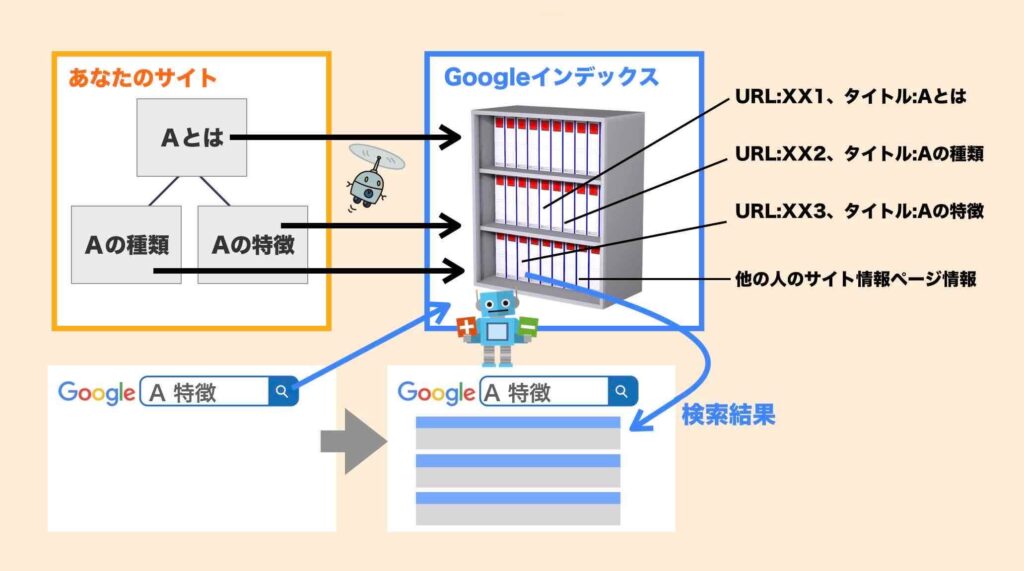
Googleインデックス登録〜検索結果表示までの仕組みを簡単に図にすると上記のようになります。
検索結果はインデックスから表示されています。
なので、検索から多くのアクセス(見込み客や潜在顧客)を得ていきたいのであれば、検索されたいページはインデックスに登録されることが必須となります。
インデックス登録関する補足説明
- インデックスへの登録は、サイト単位ではなくページ単位です。
- インデックスに登録するか否かは、最終的にはGoogle側の判断で行われます(インデックス登録の拒否(noindex指定)は自分側で指定可能)。
- インデックス登録される場合でも、登録までに時間がかかる場合があります(数時間〜数週間)。
- ページの内容が変更されればインデックスの内容も変更されます。
- Googleのインデックスに登録されれば、Yahooの検索結果にも出てくるようになります(同じ検索エンジンの仕組みを使っているため)。
・・・
インデックス登録〜検索結果表示までの仕組みの理解はOKでしょうか?
それでは、「検索されたい」とあなたが願っているページが、実際、Googleのインデックスに登録されているかどうかを確認していきましょう。
Googleインデックス登録確認方法【詳細手順】
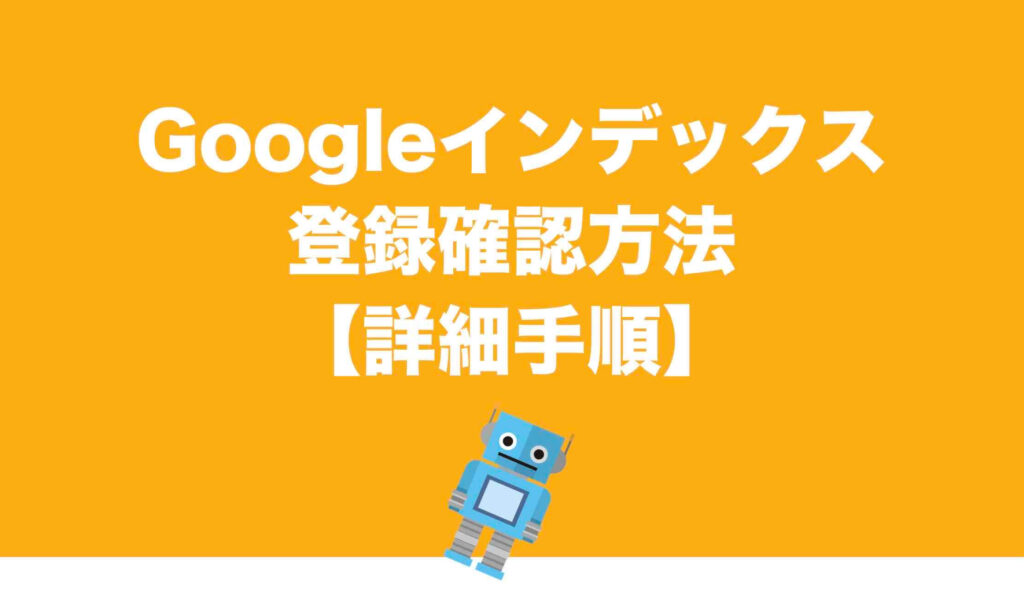
Googleインデックスの登録状況は、下記の方法で簡単に確認することができます(いずれも無料で使えます)。
Googleインデックス登録確認方法
- インデックス登録確認をGoogleサーチコンソールで行う方法
- インデックス登録確認をGoogleのsiteコマンドで行う方法
- インデックス登録確認をSEOチェキで行う方法
➡︎ SEOチェキ
この中でGoogleが推奨しているのは「Googleサーチコンソール」を使う方法です。ですが、他の方法でもインデックス登録状況の確認は可能です。
例)インデックス登録確認方法(私の場合)
ちなみに、私の場合は、一気にサイト全体のインデックス登録状況を確認する場合は「Googleサーチコンソール」の「ページのインデックス登録」という機能を使っています。
特定の1ページのインデックス登録状況を確認する場合は、「SEOチェキ」を使うか、「Googleサーチコンソール」の「URL検査」という機能を使うことが多いです。
・・・
それでは、それぞれのGoogleインデックス登録確認方法を詳しく説明していきます。
インデックス登録確認をGoogleサーチコンソールで行う方法
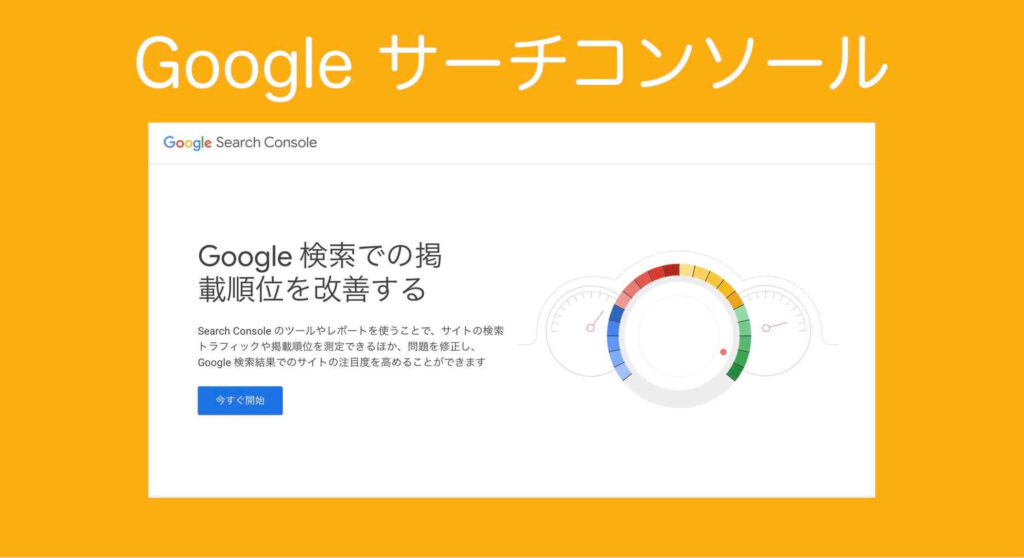
それでは、まずはGoogleサーチコンソールを使って、インデックスの登録状況を確認する方法から説明していきます。
Googleサーチコンソールは、Googleが提供している誰でも無料で使える優れたツールです。
注:Googleサーチコンソールを使用するには、事前に、あなたのウェブサイトとGoogleサーチコンソールが連携済みであり、かつ、サーチコンソールがデータ収集済みである必要があります。
Googleサーチコンソールで、インデックス登録状況を確認する方法は2通りあります。
Googleサーチコンソールでのインデックス登録確認方法
- ページのインデックス登録(サイト全体の確認向き)
- URL検査(特定の1ページの確認向き)
Googleサーチコンソールで行うそれぞれの手順について詳しく説明していきます。
ページのインデックス登録(サイト全体の確認向き)での確認手順
まずは、「ページのインデックス登録」での確認手順を説明していきます。サイト全体のインデックス登録確認をする場合に向いています(もちろん単一のページ確認でも可)。
① Googleサーチコンソールにログインする
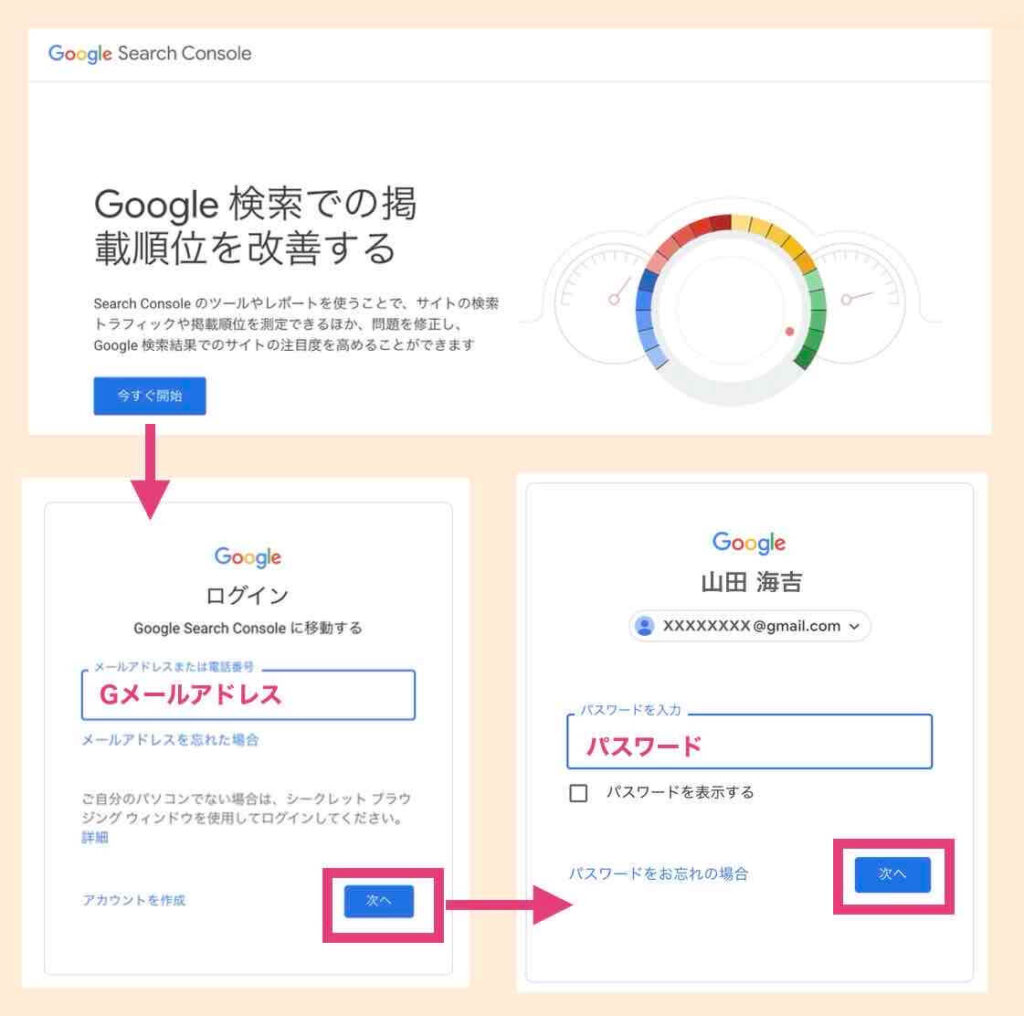
Googleサーチコンソールのログインページに、Googleアカウントとパスワードを入力し、サーチコンソールにログインします。
②「インデックス」>「ページ」を選択する
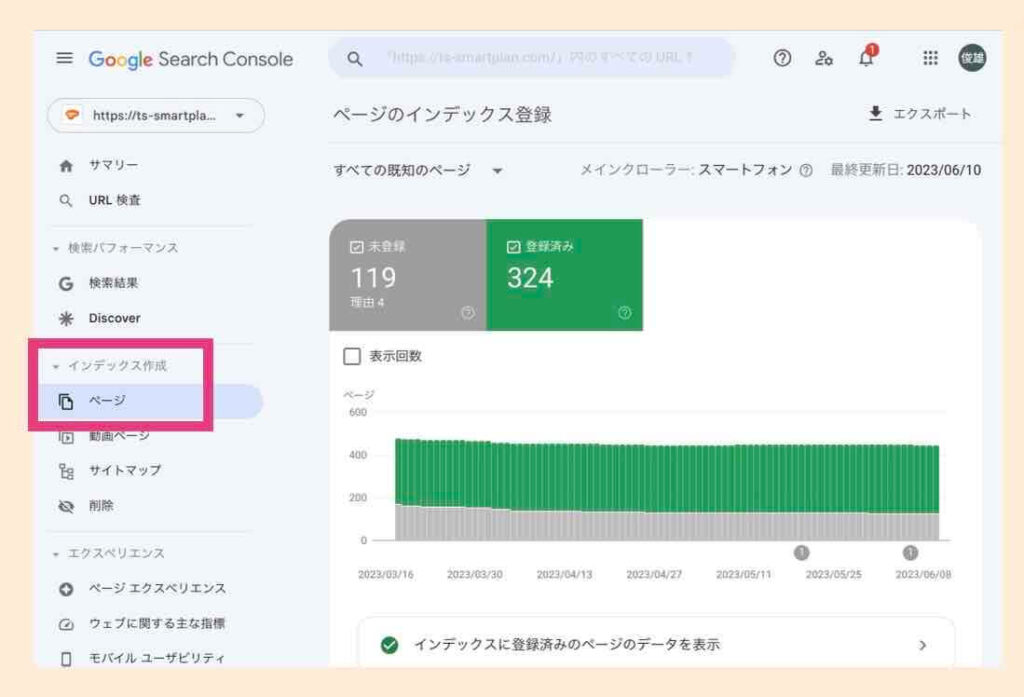
Googleサーチコンソールのメニューの「インデックス」>「ページ」を選択します。すると、インデックス登録状況のグラフや一覧が確認できるようになります。
③「インデックスに登録済みのページのデータを表示」を選択する
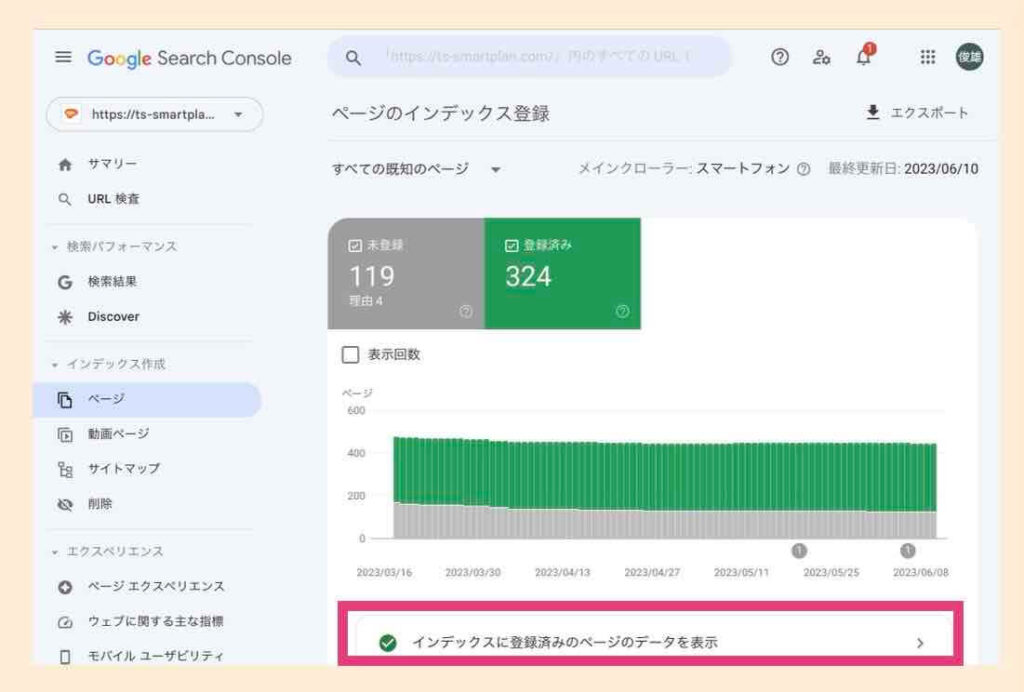
「インデックスに登録済みのページのデータを表示」を選択すると、インデックスに登録済みのページのURLが一覧で表示されます。
④ インデックス登録済みであることを確認する
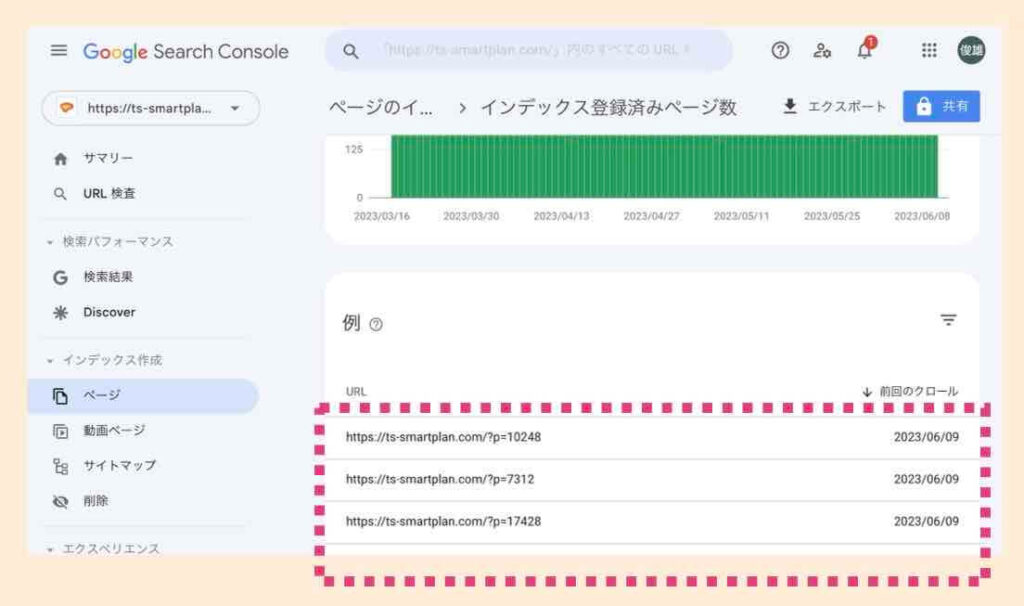
URLの一覧に対象のページが存在するかを確認してください。存在すれば、インデックスに登録されています。
⑤ インデックス未登録の理由を確認する
例:クロール済み-インデックス未登録ページのURL確認 の場合
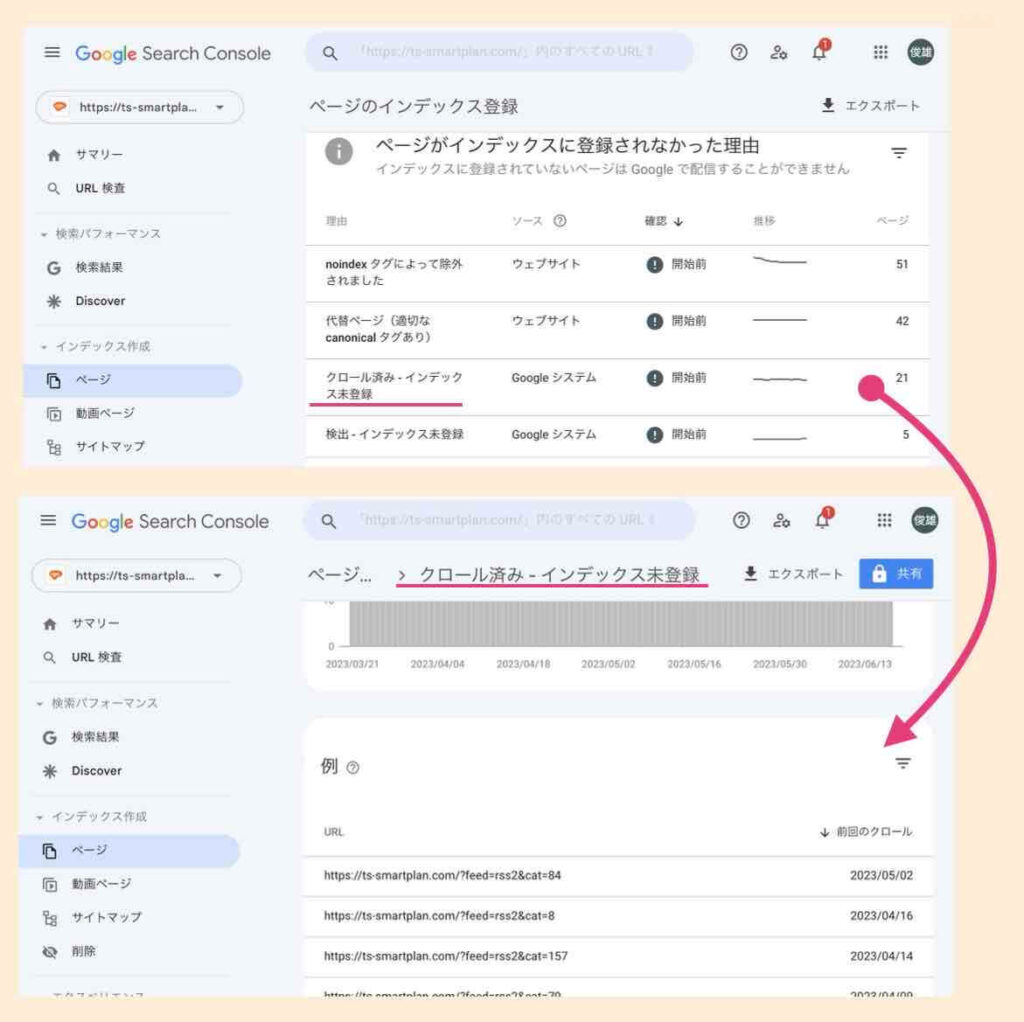
URLの一覧で対象のページが確認できなかった場合は、「ページがインデックスに登録されなかった理由」の中に、該当するページがあるはずです。
インデックスに登録されなかった理由を確認して、原因を追求し、対処を行なってください。
関連記事
インデックス登録に関する一般的な問題の把握と修正や、インデックス登録に関する問題の原因については、Googleの公式ページ(ヘルプ)に詳しい説明があります。
➡︎ インデックス登録レポート(Google Search Console ヘルプ)
上記を見ても難しいなぁと思う場合は下記の記事も参考にしてください。
➡︎ WordPressページが検索されない【19の原因と対策ガイド】
➡︎ ホームページをGoogle検索に引っかかるようにする【25の方法】
URL検査(特定の1ページの確認向き)での確認手順
Googleサーチコンソールを使った2つ目の方法は、「URL検査」で確認する方法です。その手順を説明していきます。特定の1ページのインデックス登録確認をする場合に向いています。
① Googleサーチコンソールにログインする
(詳細の説明は省略(前項の①参照))
②「URL検査」を選択する
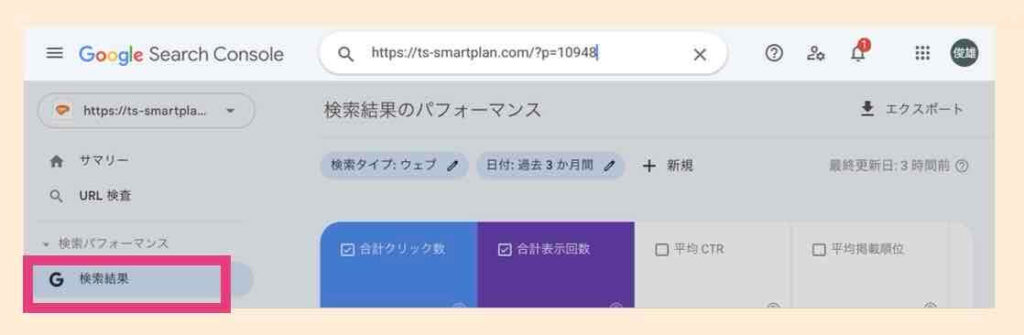
Googleサーチコンソールのメニューの「URL検査」を選択します。
③ 確認したいページのURLを指定して実行する
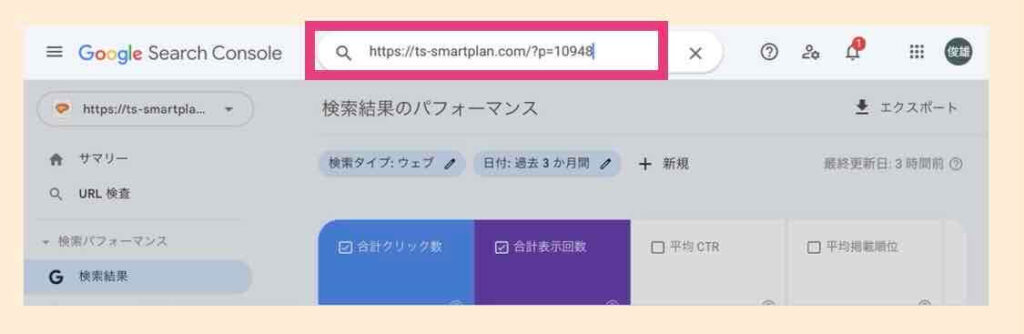
インデックスの登録状況を確認したいページのURLを指定してURL検査を実行します。
すると、「Googleインデックスからデータを取得しています」とメッセージが出るので、しばらく(1分くらい)待ちます。
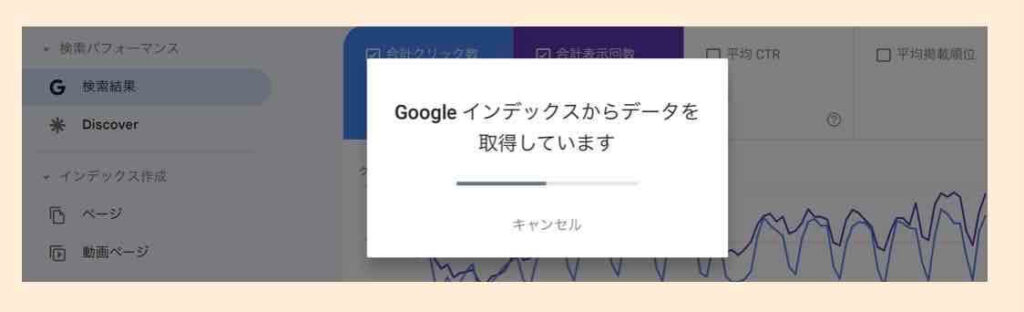
④ URL検査の結果メッセージを確認する
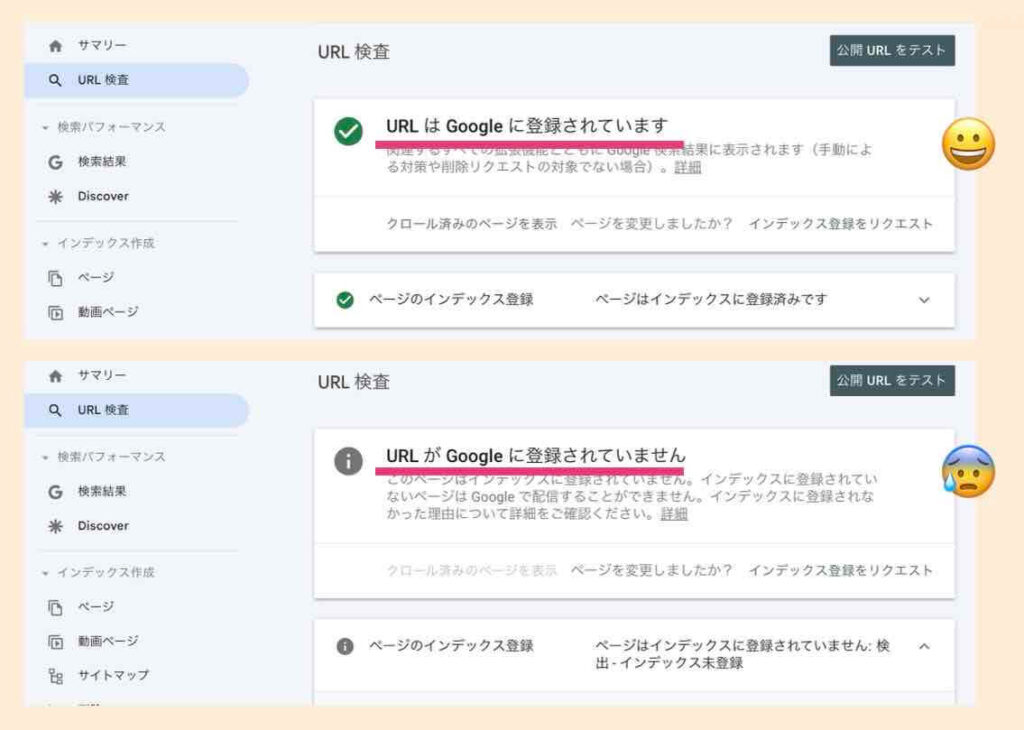
URL検査の結果メッセージを確認します。
メッセージの意味
- “URLはGoogleに登録されています”…インデックス登録済み
- “URLがGoogleに登録されていません”…インデックス登録されていない
インデックス登録されていない場合は、理由や原因を追求し、対処してください。
関連記事
➡︎ URL検査ツールについて(Google Search Console ヘルプ)
➡ インデックス登録が遅い原因【登録期間を早めるツールの紹介も】(URL検査ツールの使い方)
インデックス登録確認をGoogleのsiteコマンドで行う方法
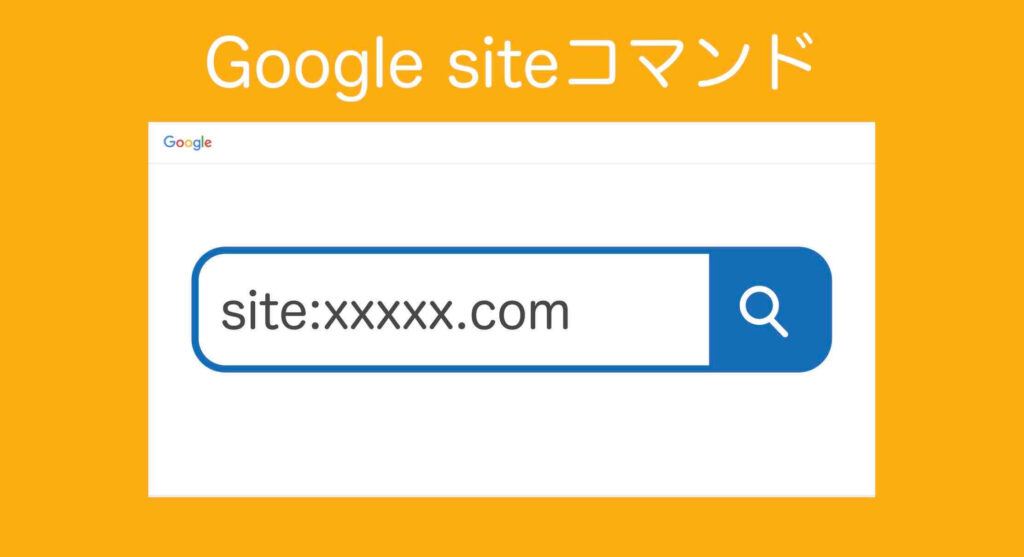
次に、インデックスの登録確認をGoogleのsiteコマンドで行う方法について説明していきます。
Googleの検索窓の先頭に「site:」と入力し、続けてドメインを指定して検索すると、検索結果には指定したドメインの配下でインデックス登録されているページがすべて表示されます。
注:表示される結果が100%正確とは限りません。
URLがGoogleのインデックスに登録されていれば、そのURLに関連するsite:クエリの検索結果に表示される可能性がありますが、常に表示される保証はありません。
引用元:Google検索セントラルブログ「site:検索演算子」より
siteコマンドを使う具体的な手順は下記の通りです。
① 検索窓に「site:」と入力する
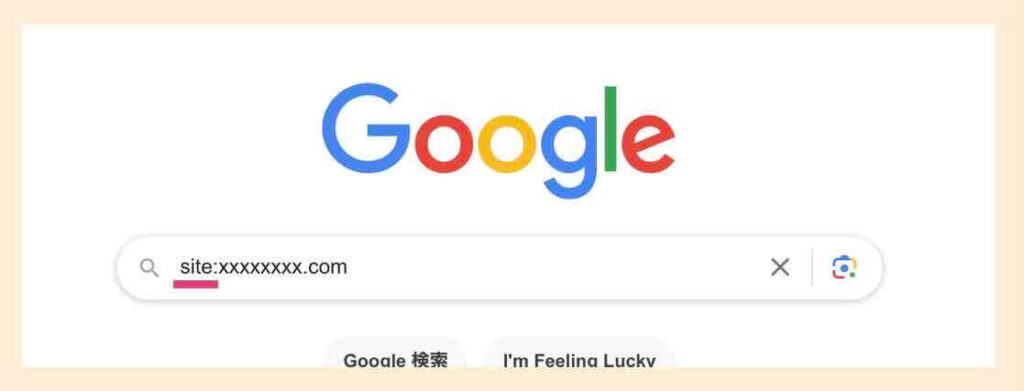
Google検索の検索窓の先頭に「site:」と入力します。
② ドメインを指定して検索する
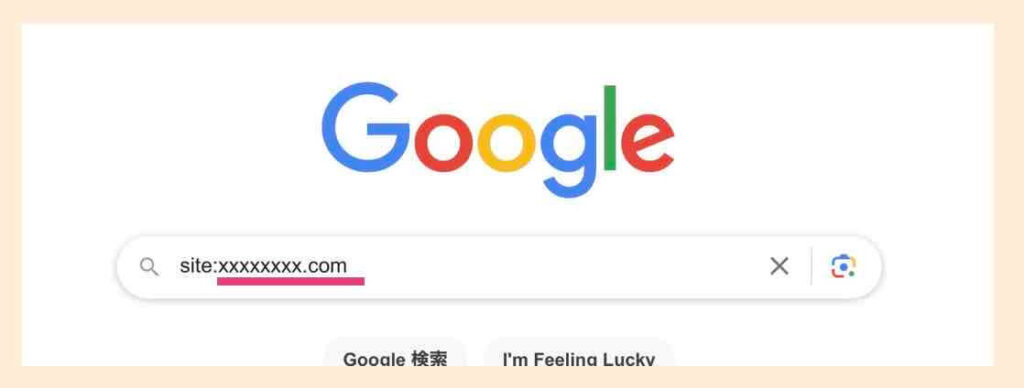
「site:」に続けて、インデックスの登録状況を確認したいページが属するドメインを指定します。そして、普通に検索を実行します。
例 → site:xxxxxxxx.com
※ コロンの後に空白が入らないことに注意してください。
すると、インデックスに登録されているページがすべて検索結果に出てきます。
③ 検索結果から該当のページを確認する
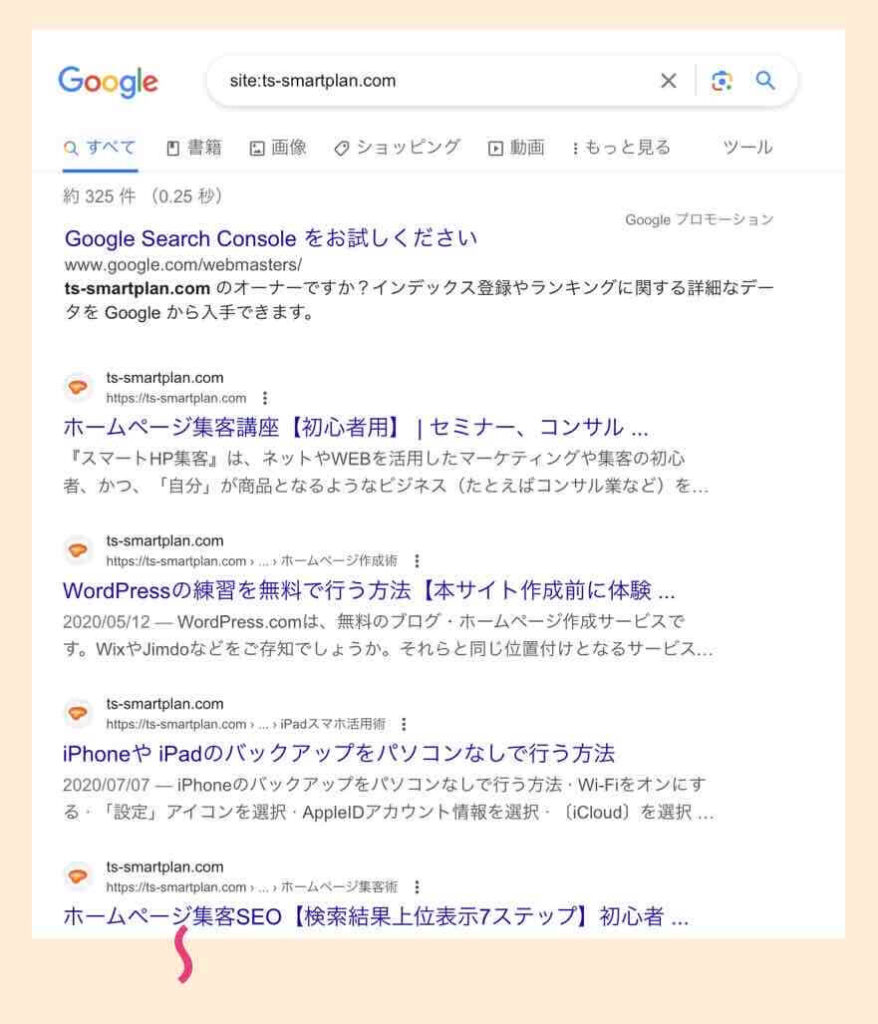
確認したいページが検索結果に出てくれば、そのページはインデックスに登録されています。見つからない場合は、何らかの理由でインデックスに登録されていません。
インデックス登録されていない場合は、理由や原因を追求し、対処してください。
特定のページを調べたい場合
特定のページを調べたい場合は、「site:」に続けて、対象ページのURLを最末尾まで指定して検索してください。
例 → site:xxxxxxxx.com/yyyy/zzz
検索結果に指定したページが出てくれば、インデックスに登録されています。
指定したページが検索結果に出てこない場合は、何らかの理由でインデックスに登録されていません。その場合、検索結果は下記のように表示されます。
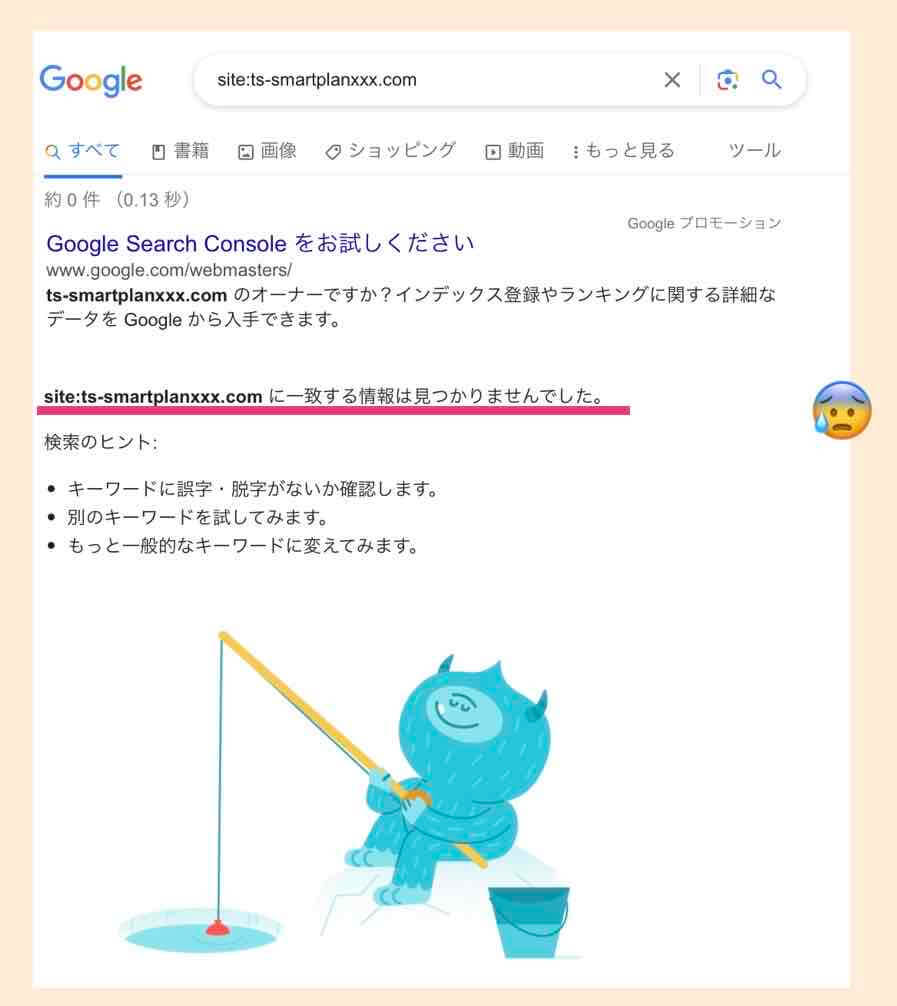
関連記事
➡ 検索コマンド演算子「site:」の使い方(Google検索セントラルブログ「site:検索演算子」)
インデックス登録確認をSEOチェキで行う方法
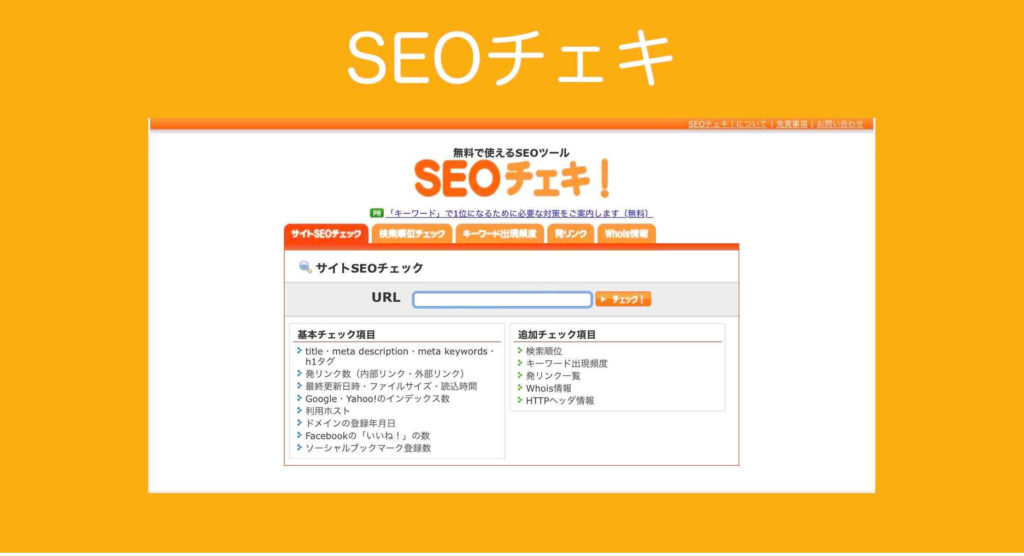
SEOチェキという無料のウェブツール(ウェブサイト)を使って、Googleインデックスの登録状況を確認することもできます。
簡単さなら、この方法が一番簡単かもしれません。かるく調べたいときは、この方法で十分です。
ただし、あくまでも正規のツールはGoogleサーチコンソールなので、最終的には、Googleサーチコンソールでのインデックス確認をおすすめします。
SEOチェキでGoogleインデックスの登録状況を確認する手順は次の通りです。
① SEOチェキのサイトにアクセス
➡︎ SEOチェキへ
SEOチェキのサイトにアクセスします。
② 対象ページのURLを指定する
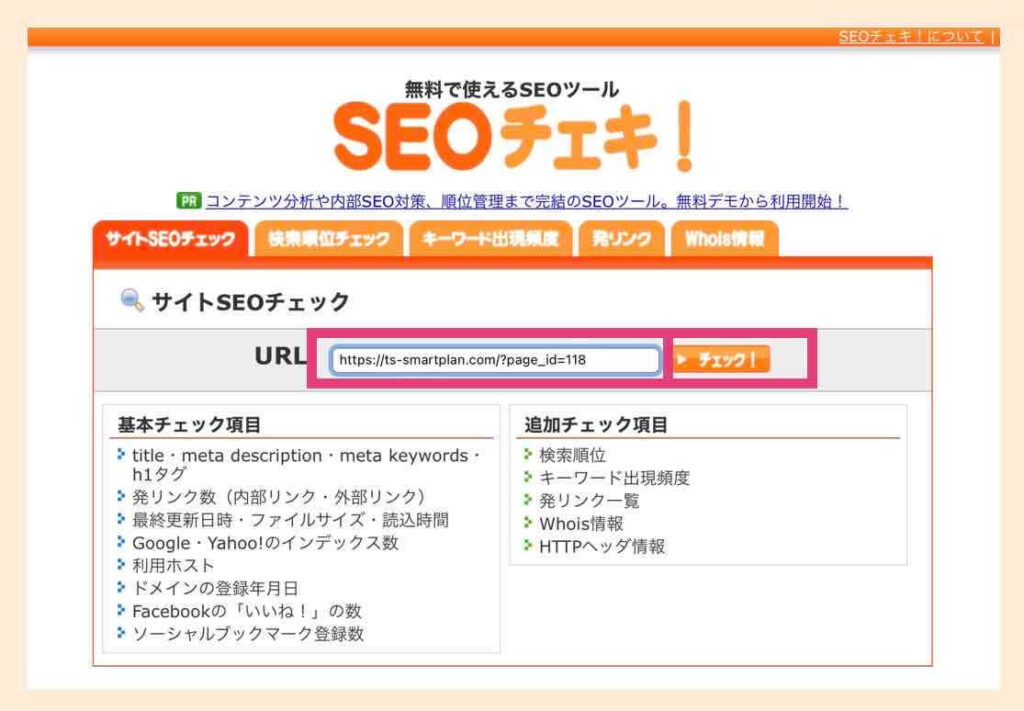
インデックスの登録状況を確認したいページのURLを指定して「チェック!」を実行します。
③ インデックス数を確認する
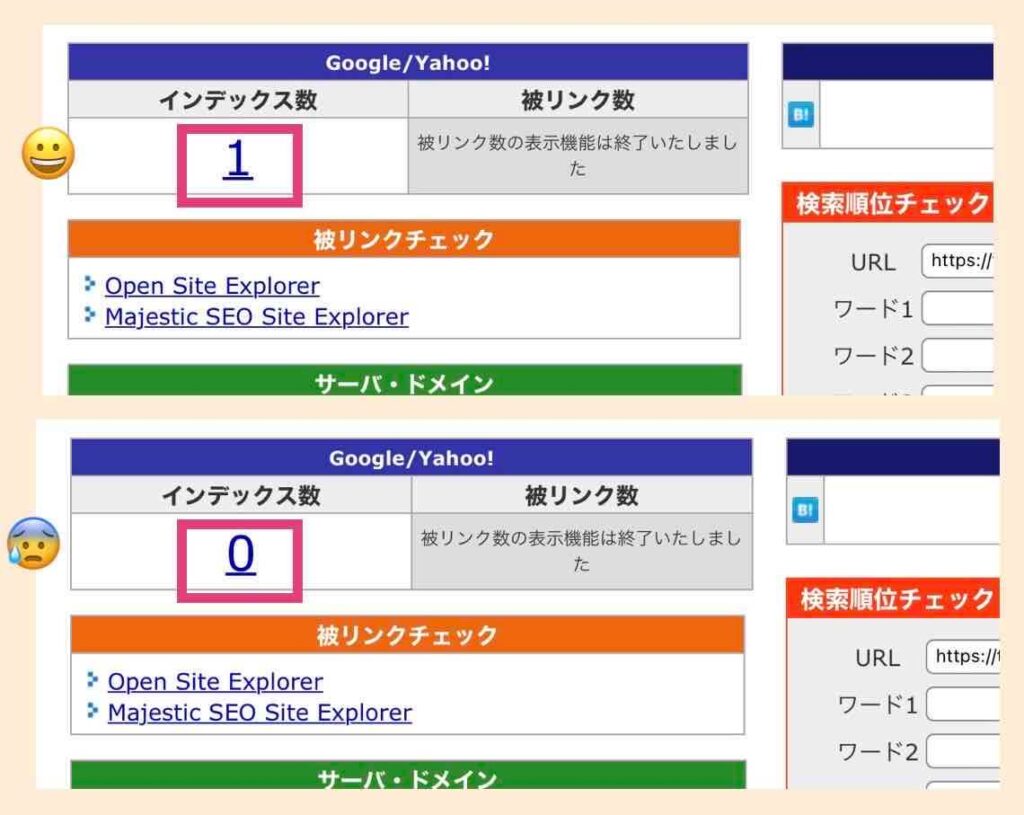
「インデックス数」を確認します。1以上であればインデックス登録されています。0(ゼロ)と表示されたらインデックスの登録はされていません。
インデックス登録されていない場合は、理由や原因を追求し、対処してください。
関連記事
Googleインデックス登録確認(削除後や変更後の場合)
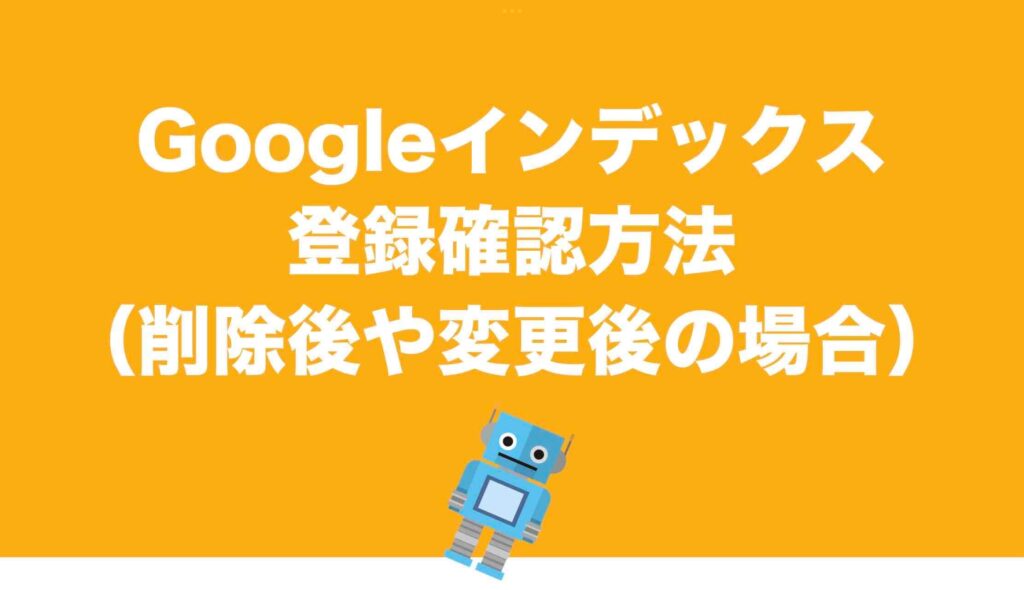
通常は、新規のページを公開して、インデックスに登録されているかどうかを確認することが多いと思います。
ですが、ページ内容を変更したり、ページを削除した後に、インデックスの更新反映状況を確認したいケースもあると思います。
その場合でも、確認の方法は変わりません。前述のやり方で確認してください。
インデックスに反映されない場合
インデックス反映には、早い場合でも数時間、遅い場合は数週間という時間がかかります。なので、サイトやページの実態とインデックスの登録内容には、どうしてもある期間は差が発生します。
なので、ページを削除したのにインデックスに登録されたまま……、ページタイトルを変更したのに旧タイトルでインデックスに登録されている……、といった状態になる場合もあります。
その場合は、インデックス反映されるまで、もう少し待ってみましょう。もしくは、後述の「Googleインデックスに登録されるまでの時間を早める方法」を参考にしてください。
Googleインデックスに登録されない場合の原因と対処法
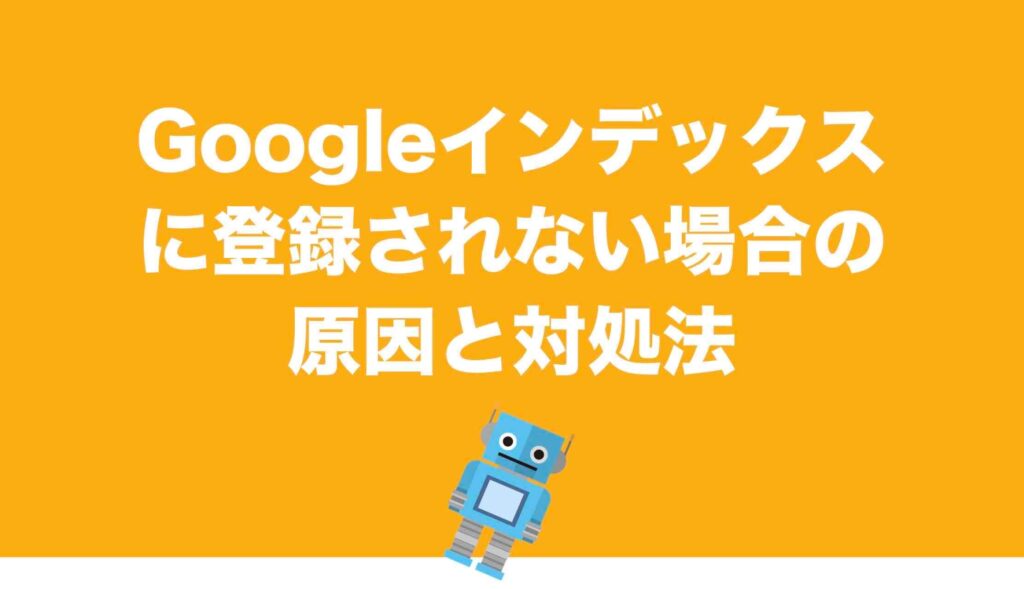
もし、インデックスに登録されたいページが、インデックス未登録状態だった場合は、Googleサーチコンソールで理由を調べて、原因を追求し、対処してください。
ですが、インデックスに登録されないほとんどのケースは、以下のどれかである場合が多いです。なので、以下のどれかに該当すると思われる場合は、わざわざサーチコンソールで調べる必要はないかもしれません。
インデックス登録されない主な原因
- 単に時間がかかっているだけ
- noindex指定をしている
- 質の低いコンテンツ内容になっている
- ペナルティレベルの最低品質コンテンツになっている
上記の原因について、その詳細と対象法について説明していきます。
単に時間がかかっているだけ
新規に公開するページが、インデックスに登録されるまでには、どうしてもある程度の時間がかかります。
私のサイトの場合だと、数時間〜1日以内にインデックス登録されますが、サイトを立ち上げたばかりのケースだと、数日〜数週間かかってやっとインデックス登録されるという場合が多いです。
なので、インデックス登録されていないのは、単に時間がかかっているだけかもしれません。その場合は、ただ待っていればOKです。
いやいや早くインデックス登録されたいです!
でも、「は?待つ?いやいや早くインデックス登録されたいんですけど!」…という場合もあるかもしれません。その場合は、Googleサーチコンソールの「URL検査」からの「インデックス登録リクエスト」を実行してみてください。
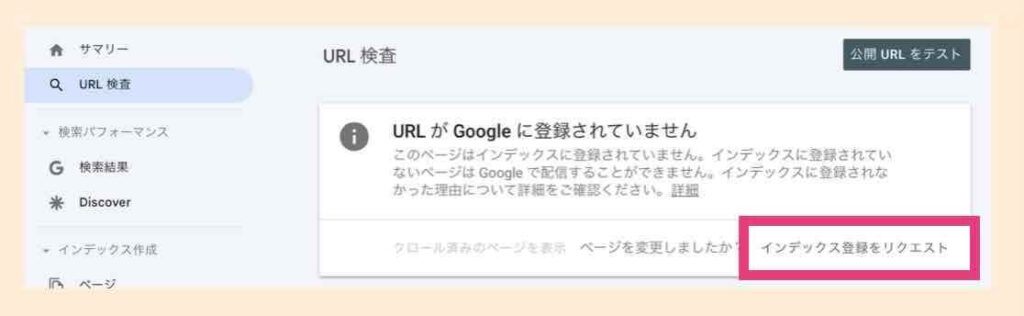
これにより、「Googleさん、このページを早くインデックス登録してくださいね!」という、あなたの意志をGoogleに伝えることができます。
ただし、リクエストしたからといって、必ずすぐにインデックスに登録されるわけではありません。やはり、待たされる場合があります。最悪、無視される場合もあります(特に質の低いページの場合など)。
でも、やってみる価値はあります。インデックス登録リクエストをしてみてください。
関連記事
➡︎ インデックス登録が遅い原因【登録期間を早めるツールの紹介も】(URL検査ツールの使い方)
noindex指定をしている
対象のページに、noindex(インデックスに登録しない)という指定をしていると、インデックスには登録されません。(あなた自らインデックス登録を拒否しているということになります)
もし、何かの誤りで、noindex指定をしてしまっていた場合は、noindexの指定を取り外しましょう。
例)noindex指定(WordPressテーマLightningの場合)を外している例
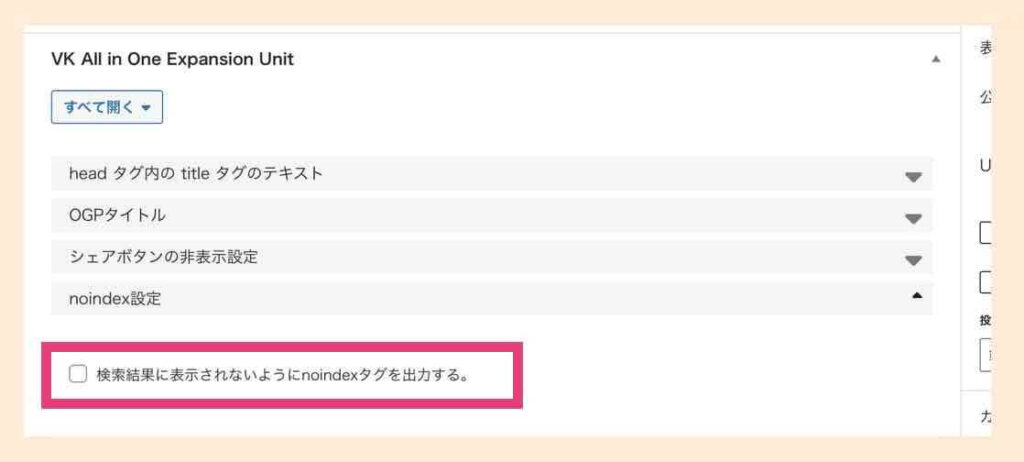
有名なCMSツール(WordPress、Wix、Jimdo、ペライチ、など)の場合は、上記画像のように、チェックボックスで簡単にnoindexのオン・オフ指定ができるようになっているので、オフにしてnoindex指定を取り外しましょう。
※ ページにパスワードをかけている場合もインデックスに登録されません。
質の低いコンテンツ内容になっている
インデックスに登録されない原因は、このパターンが一番多いです。それは、“質の低いコンテンツ内容になっている”…です。
質の低いコンテンツとは、たとえば、
- 誰のためにもならないページ
- あまりにも薄っぺらい内容のページ
- ひどく読みにくく分かりにくいページ
- 知ったかぶりの知識で書かれたページ
- 広告をベタベタ貼った内容の薄いページ
- オリジナリティがほぼゼロのページ
などですね。。。
このようなページが検索結果に出てきてクリックされてしまうと、その読者は大変無駄な時間を費やすことになってしまいます。大いに混乱もさせるでしょう。誤った行動を起こさせてしまうかもしれません。
そういう結果をGoogleは望んでいません。当然ですね。
なので、Googleは上記のような質の低いコンテンツのページは、インデックスに登録しないようにしています。
もし、これに該当する質の低いコンテンツであれば、検索者(すなわち、あなたの見込み客や潜在顧客)のためになる質の高いコンテンツにレベルアップしてください。
よりチェックが厳しい分野
医療・健康・財産・法律・政治等に関わる分野のページは、特に厳しく質のチェックが行われます。
上記分野に関わるコンテンツの場合、執筆者の経験や専門性などまで非常に厳しくチェックされます。なので、ページの内容がどんなに良い場合でも低品質と見なされる場合が少なくありません。
たとえば、開業して間もない実績ゼロのお医者さんが発信する健康情報などはインデックスに登録されない可能性が高いです。
素人が発信する健康情報などは、ほぼ100%といってもいいくらいインデックスに登録されません。
なので、まずは、リアルな経験、専門家としての実績、専門性、評判、などを積み重ねていくことが重要になってきます(チェックの厳しい分野に限らず)。
ペナルティレベルの最低品質コンテンツになっている
低品質よりも、さらにひどい最低品質……。これは滅多にないことです。ですが、稀に偶然に当てはまってしまうケースもあるかもしれません。
最低品質のコンテンツとは、たとえば、
- 嘘やデタラメを言ってるページ
- 読者を欺こうとしているページ
- 検索キーワードを羅列乱立詰め込み過ぎてるページ
- お金を使い細工して被リンクを集めているページ
- ほぼ丸ごとコピぺ盗用したページ
などです。
ま、普通のまともな人ならやらないことばかりです。なので大丈夫だとは思いますが、一応、載せておきました。
これらは絶対にやってはいけないことです。もし、引っかかるようであれば、確実にインデックスへの登録は拒否されます。最悪、Googleからペナルティの通告(手動による対策レポート)がきます。
ペナルティ相当の判定を受けている場合
もし、ペナルティ相当の判定を受けている場合は、下記のGoogleの方針を確認し、改善ポイントを見つけて対処してください。
Googleインデックスに登録されるまでの時間を早める方法
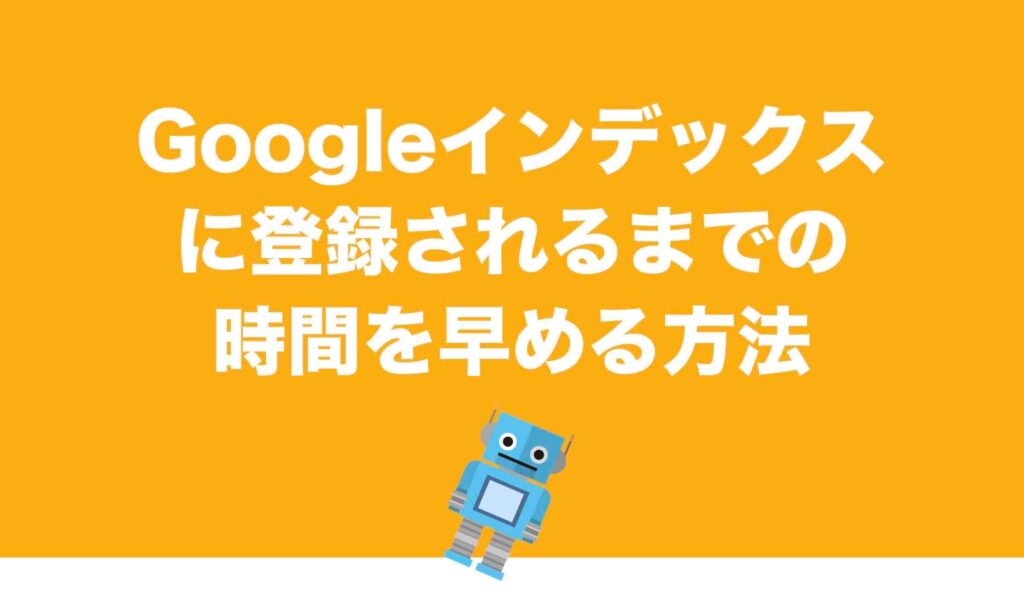
すでにお伝えしたとおり、Googleインデックスに登録されるまでには時間がかかります。でも、少しでも早くインデックスに登録してもらいたいですよね。
限界はありますが、Googleインデックスに登録されるまでの時間を早める方法としては、以下のようなものがあります。お試しください。
Googleインデックスに登録されるまでの時間を早める方法
- Googleにサイト更新情報を教える(XMLサイトマップ)
- 人気のサイトやページからリンクを貼る
- サイトを放置せず追加・改善を続ける
- Googleにインデックス登録をリクエストする
詳しくは以下の記事にまとめてあります。
➡︎ Googleインデックス登録されるまでの時間を早める5つの方法
インデックスに登録されるために最も重要なポイント
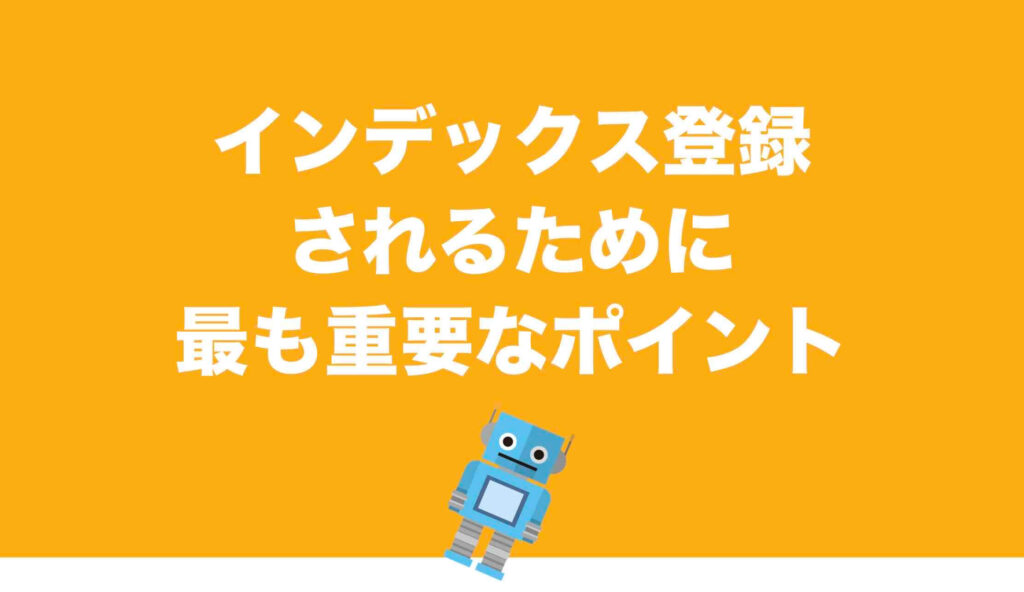
Googleのインデックスに登録されない原因で一番多いのはコンテンツの質の問題です。どこから低品質で、どこからが高品質かというラインは、明確ではないのではっきり分からないのですが、
検索者、訪問者、読者、すなわち、あなたの見込み客(もしくは潜在顧客)の役に立とうと本気で思って作成するコンテンツであれば、自然にある程度までは高品質になっていきます。
そうすれば、あなたのサイトのほとんどのページ(97〜99%)は、インデックスに登録されていきます。
あなたのサイトの各ページは、誰のために公開していますか?
あなたのサイトの各ページは、誰のために公開していますか?自分の利益のためでしょうか?それとも、何かに困ったり悩んだりしている人のためですか?
これ、かなり重要な質問だと思ってください。
Googleのインデックスに登録されたい!検索結果に表示されたい!検索からのアクセスを多く得ていきたい!と思うのであれば、何かに困ったり悩んだりしている人のためのサイト・ページ・記事・コンテンツにしていきましょう!
まとめ
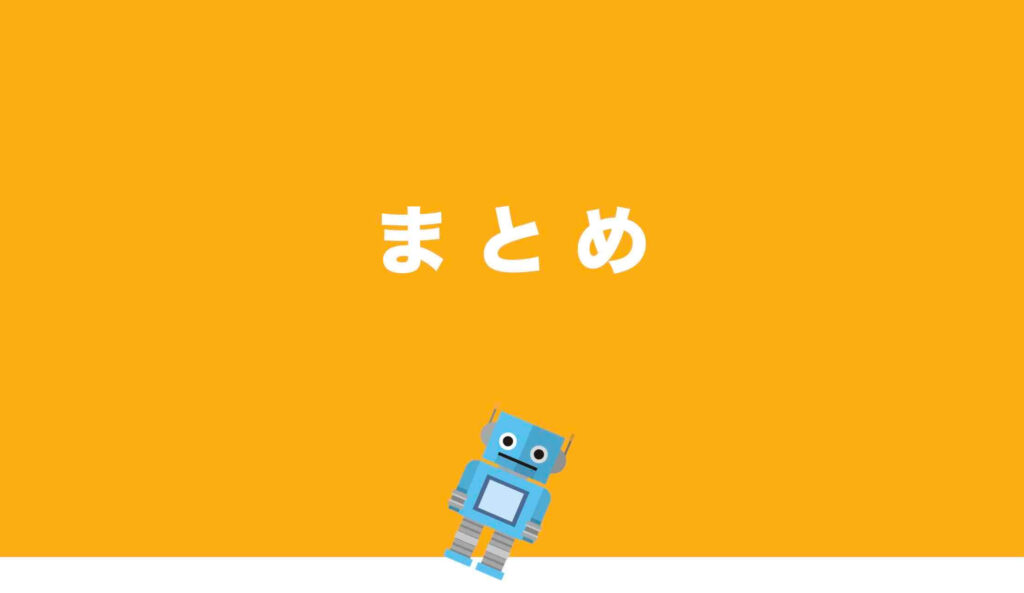
Googleのインデックスに登録されているかどうかは、「Googleサーチコンソール」、「siteコマンドでの検索」、「SEOチェキ」のいずれかで確認することができます。
インデックスに登録されない原因で最も多いのは、コンテンツの“質”の問題です。誰かのためになる高品質なコンテンツにしていきましょう。
参考
ホームページ集客やブログ集客で成果を出していきたいですか?もし、興味がある場合は、下記のコンテンツもおすすめです。
その他の関連記事
検索結果に出てこない原因が、インデックス登録有無の問題ではないかもしれません。インデックス登録されているのに、対象のページが検索結果に出てこないという場合は、下記の記事も参考にしてみてください。
➡︎ ホームページをGoogle検索に引っかかるようにする【25の方法】
CMSツール別
➡︎ WordPressページが検索されない【19の原因と対策ガイド】
➡︎ Wixで作成のホームページが検索されない【10の代表的な原因】
➡︎ 【ジンドゥー】Jimdoホームページが検索されない10の理由


